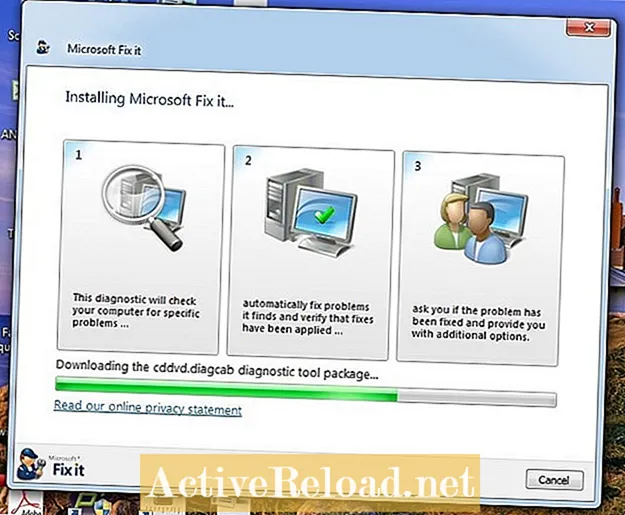Sisältö
- Miksi käyttää pfSenseä NTP-palvelimena?
- Ylävirran palvelimet
- Palvelinosoitteiden lisääminen
- Lisäasetukset
- OpenNTPD-palvelun käyttöönotto
- DHCP-asetusten määrittäminen
- Windowsin aikapalvelun määrittäminen
- Meinberg NTP Client for Windows
- Linux-asiakkaiden määritys
- NTP-tuki muille laitteille
Sam toimii verkkoanalyytikkona algoritmisessa kauppayhtiössä. Hän hankki kandidaatin tutkinnon tietotekniikasta UMKC: ltä.
Oletko koskaan miettinyt, miksi tietokoneesi kello yleensä saavuttaa tai menettää useita minuutteja vuoden aikana? Valitettavasti nykyaikaisten laitteistokellojen tarkkuudella on taipumus vaihdella suuresti.
Suurin osa kelloista, mukaan lukien tietokoneen emolevyllä olevat kellot, käyttävät halpaa kideoskillaattoria ajan seuraamiseen. Lämpötilan ja muiden tekijöiden muutokset voivat aiheuttaa värähtelytaajuuden muutoksen ajan myötä, mikä aiheuttaa kellon ajautumisen. Lopulta menetetyt sekunnit voivat lisätä minuutteja.
Helpoin tapa ratkaista tämä ongelma on käyttää NTP: tä (Network Time Protocol) synkronoimaan kellot kaikissa tietokoneissa, IP-puhelimissa ja muissa verkkolaitteissa.
Miksi käyttää pfSenseä NTP-palvelimena?
PfSense on loistava NTP-palvelin, koska se on helppo määrittää ja hallita. Jos käytät jo pfSensea verkossa, ei ole mitään syytä asettaa erillistä palvelinta vain NTP: n käsittelemiseksi.
PfSense 2.X sisältää asennuksen OpenNTPD: hen, joka on ilmainen verkkoaikaprotokollan toteutus. Kyse on yksinkertaisesti palvelimen ja asiakasasetusten määrittämisestä.
Miksi käyttää paikallista aikapalvelinta?
- Tallenna kaistanleveys - NTP ei lähetä paljon paketteja, mutta kuvittele, jos sinulla olisi verkko, jossa olisi yli 500 asiakasta, jotka kaikki tavoittaisivat julkisia aikapalvelimia.
- Korkea saatavuus - Paikallisen aikalähteen suorittaminen antaa asiakkaille mahdollisuuden ylläpitää kellosynkronointia siinä tapauksessa, että Internet ei ole käytettävissä.
- Parempi tarkkuus - NTP-protokolla tarjoaa paljon paremman tarkkuuden, kun aikapalvelimen viive on mahdollisimman pieni. Hierarkian muodostaminen varmistaa, että verkon kaikkien paikallisten koneiden kellot ovat hyvin lähellä toisiaan.
Ylävirran palvelimet
Ensimmäinen askel pfSensen määrittämiseksi aikapalvelimeksi on lisätä yksi tai useampi ylävirran palvelin yleisen asetusten määrityssivulle.
Käyttämällä julkisia aikapalvelimia voit jakaa tarkan ajan lähiverkkosi järjestelmille. Muussa tapauksessa jaat yksinkertaisesti epätarkkaa aikaa pfSense-palvelimen laitteistokellon perusteella.
Toinen vaihtoehto on ostaa erittäin tarkka stratum 1 -kello, joka synkronoituu UTC-aikaan GPS: n tai CDMA: n avulla.
Palvelinosoitteiden lisääminen
Määritä NTP-palvelimet kirjautumalla web-käyttöliittymään ja siirtymällä järjestelmävalikosta löytyvään yleiseen asetussivuun.
Kirjoita NTP-palvelinten DNS-nimet tai IP-osoitteet aikapalvelinkenttään ja erota useita palvelimia välilyönnillä.
Jotta NTP toimisi oikein, sinun on lisättävä vähintään kolme erilaista palvelinta. Alle kolmen palvelimen käyttö estää NTPD: tä tunnistamasta falsetickeriä, joka on periaatteessa epäluotettava aikalähde.
PfSense-toimittajapooli koostuu neljästä eri palvelinosoitteesta, ja suosittelen, että lisäät ne kaikki neljä.
Voit myös käyttää mitä tahansa muita julkisesti saatavissa olevia aikapalvelimia, kunhan sinulla on omistajan lupa. Useimmissa tapauksissa pool-palvelimet ovat paras valinta.
| pfSense NTP Pool -palvelimen osoitteet |
|---|
0.pfsense.pool.ntp.org |
1.pfsense.pool.ntp.org |
2.pfsense.pool.ntp.org |
3.pfsense.pool.ntp.org |
Lisäasetukset
Alla olevat asetukset voidaan määrittää myös yleisten asetusten sivulla.
DNS-palvelimet
Kun olet yleisellä asetussivulla, varmista, että olet lisännyt vähintään yhden DNS-palvelimen, ilman DNS OpenNTP ei pysty selvittämään poolipalvelimien osoitteita.
Käytän OpenDNS-palvelimia, koska ne ovat nopeampia ja luotettavampia kuin Roadrunnerin nimipalvelimet. Voit käyttää Google Public DNS: ää tai Internet-palveluntarjoajan tarjoamia DNS-palvelimia.
Aikavyöhyke
On myös hyvä mennä eteenpäin ja valita oikea aikavyöhyke saman asetussivun pudotusvalikosta. Jos aikavyöhykettä ei ole asetettu oikein, lokin aikaleimat eivät ole tarkkoja, mikä vaikeuttaa lokien lukemista.
OpenNTPD-palvelun käyttöönotto
Ennen kuin pfSense alkaa palvella verkkoasiakkaita, OpenNTPD: n on oltava käytössä. Kytke palvelu päälle napsauttamalla OpenNTPD: tä web-käyttöliittymän palveluvalikossa.
Ota palvelu käyttöön napsauttamalla sivun ensimmäistä valintaruutua.
Seuraavaksi sinun on valittava käyttöliittymä, jota OpenNTPD: n tulisi kuunnella, joka yleensä on LAN-liitäntä.
WAN-rajapinnan valitseminen sitoo palvelun ulkoiseen IP-osoitteeseen, jolloin julkiset asiakkaat voivat muodostaa yhteyden paikalliseen järjestelmään NTP-pyyntöjä varten.
Kun olet napsauttanut Tallenna-painiketta, asetukset otetaan käyttöön ja NTP-demoni käynnistetään automaattisesti.
DHCP-asetusten määrittäminen
Jos pfSense toimii paikallisen verkon DHCP-palvelimena, on hyvä jatkaa ja kirjoittaa NTP-palvelimen osoite DHCP-palvelimen kokoonpanoon.
Tämä antaa DHCP-asiakkaille NTP-palvelimen osoitteen (DHCP-vaihtoehto 42), kun he pyytävät IP-osoitetta.
Kaikki asiakkaat eivät kuitenkaan tue tätä vaihtoehtoa ja yksinkertaisesti sivuuttavat sen, Windows kuuluu tähän luokkaan ja tarvitsee osoitteen määrittämisen manuaalisesti tai ryhmäkäytännön kautta.
Määritysvaiheet
- Siirry asetussivulle napsauttamalla palveluvalikossa kohtaa 'DHCP-palvelin'.
- Napsauta NTP-palvelimet -painiketta.
- Kirjoita pfSense-palvelimen lähiverkon IP-osoite ja napsauta Tallenna. (Älä kirjoita julkisten aikapalvelinten osoitteita tähän.)
Windowsin aikapalvelun määrittäminen
Helpoin tapa määrittää Windows-tietokoneet synkronoitavaksi NTP-palvelimen kanssa on käyttää sisäänrakennettua Windows Time Service -palvelua.
- Napsauta ilmaisinalueen kelloa ja valitse 'muuta päivämäärän ja kellonajan asetuksia'.
- Napsauta Internet-aika-välilehteä ja napsauta sitten muuta asetuspainiketta.
- Varmista, että ruutu on valittuna, jossa lukee 'synkronoi Internet-aikapalvelimen kanssa'.
- Kirjoita pfSense-järjestelmän lähiverkon IP-osoite tai sisäinen DNS-nimi palvelinruutuun.
- Napsauta Päivitä nyt testataksesi, toimiiko se oikein.
Varoitukset
Windowsin aikapalvelu ei tarjoa suurta tarkkuutta, ja Microsoft tunnistaa tämän tosiasian.
Palvelu on suunniteltu varmistamaan, että järjestelmän kello pysyy 1-2 sekunnin sisällä referenssipalvelimesta.
Jotta millisekunnin tarkkuus olisi tarkempaa, suosittelemme asentamaan kolmannen osapuolen asiakkaan.
Meinberg kehittää avoimen lähdekoodin NTP-asiakkaan Windowsille, joka on paljon tarkempi kuin Windowsin aikapalvelu. Asiakkaan lisäksi he tarjoavat myös valvontaohjelman nimeltä NTP Time Server Monitor. Seurantasovellus voi tarjota yksityiskohtaisia tilastoja, jotka näyttävät paikallisen kellon siirtymän ja taajuuden PPM: ssä. Satsignal.eu -sivustolla on hieno opas, joka käy läpi Meinberg NTP -asiakasohjelman asennuksen ja määrityksen. Useimmat Linux-jakelut sisältävät oletusarvoisesti NTP-demonin. Ennen kuin asiakas voidaan käynnistää, sinun on muokattava ntp.conf-tiedostoa, joka yleensä sijaitsee / etc: ssä. Koska asiakkaan määritys- ja aktivointivaiheet vaihtelevat jakelusta toiseen, suosittelen, että saat ohjeet asiakkaan määrittelemiseen tietyn Linux-version dokumentaatiosta.
Meinberg NTP Client for Windows
Linux-asiakkaiden määritys
NTP-tuki muille laitteille
Saatat olla yllättynyt siitä, että verkossasi on monia muita laitteita, jotka tukevat verkon aikaprotokollaa keinona synkronoida kellonsa.
- IP-puhelimet
- Hallinnoidut kytkimet
- Reitittimet
- Palomuurit
- IP-kamerat
- Verkkokapasiteettiset televisiot, Blu-ray-soittimet ja vastaanottimet
- Digitaaliset / analogiset NTP-seinäkellot
Tämä artikkeli on kirjoittajan parhaiden tietojen mukaan tarkka ja todenmukainen. Sisältö on tarkoitettu vain tiedotus- tai ajanvietetarkoituksiin, eikä se korvaa henkilökohtaista tai ammatillista neuvontaa liike-, rahoitus-, laki- tai teknisissä asioissa.